iPhone に保存されている写真をパソコンに保存する
史上最強のパソコン動画保存方法ご紹介!簡単で動画をPCにダウンロード保存!
パソコンで動画を保存したいですか?
Tudou、Dailymotionなどの動画サイトで見かけた好きな動画をPCにダウンロード保存したいと思ったことがありますか?または、空き容量不足になって、スマホで撮影した動画をパソコンに保存したいでしょうか?だが、どうすればいいのかと知りたい人は多いでしょう。ネットで検索すると、パソコン動画保存方法はいろいろ載ってますが、どの方法がいいのか迷ったり、分からないでしょう。それで今回は分かりやすいパソコン動画保存方法を紹介します。
本文の目次:
豆知識:パソコン動画保存のメリット
なぜ、たくさんの人は動画をパソコンに保存したいですか?ですので、パソコンで動画を保存するメリットをまとめてみました。
〇動画をパソコンに保存したら、ネット環境ではなくパソコンで再生できるし、またはスマホのストレージの容量も増やします。
〇パソコンで動画をダウンロードしたら、お気に入りのサイトから動画が消されてしまっても安心です。
〇パソコンは十分な容量があるため、ストレージ足りない心配はありません。
〇パソコン動画保存すれば、パソコンでその動画を再編集やDVD作成などでもできます。
〇一般的にパソコンの寿命は長いし、壊れる可能性もかなり低いです。
上記の内容から見ると、パソコンで動画を保存することは実に便利や安心なことです。それで、パソコン動画保存方法について説明します。パソコン初心者でも簡単にできます。







 動画保存
動画保存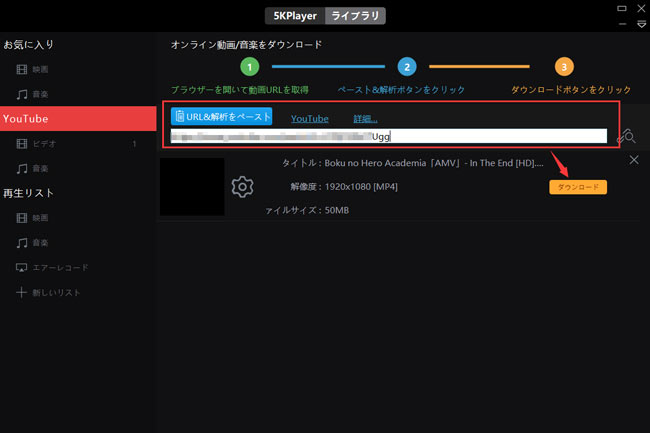
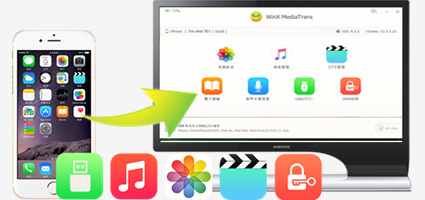


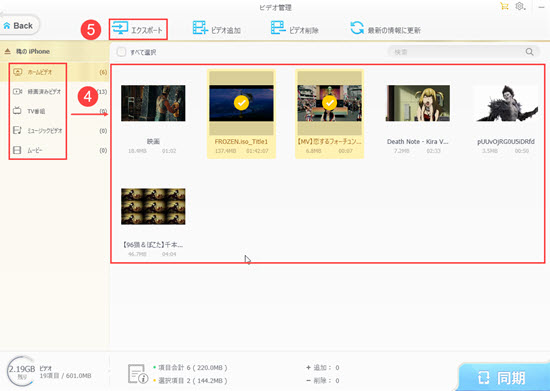


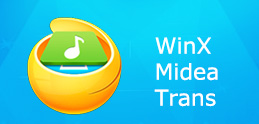



 音声抽出
音声抽出









